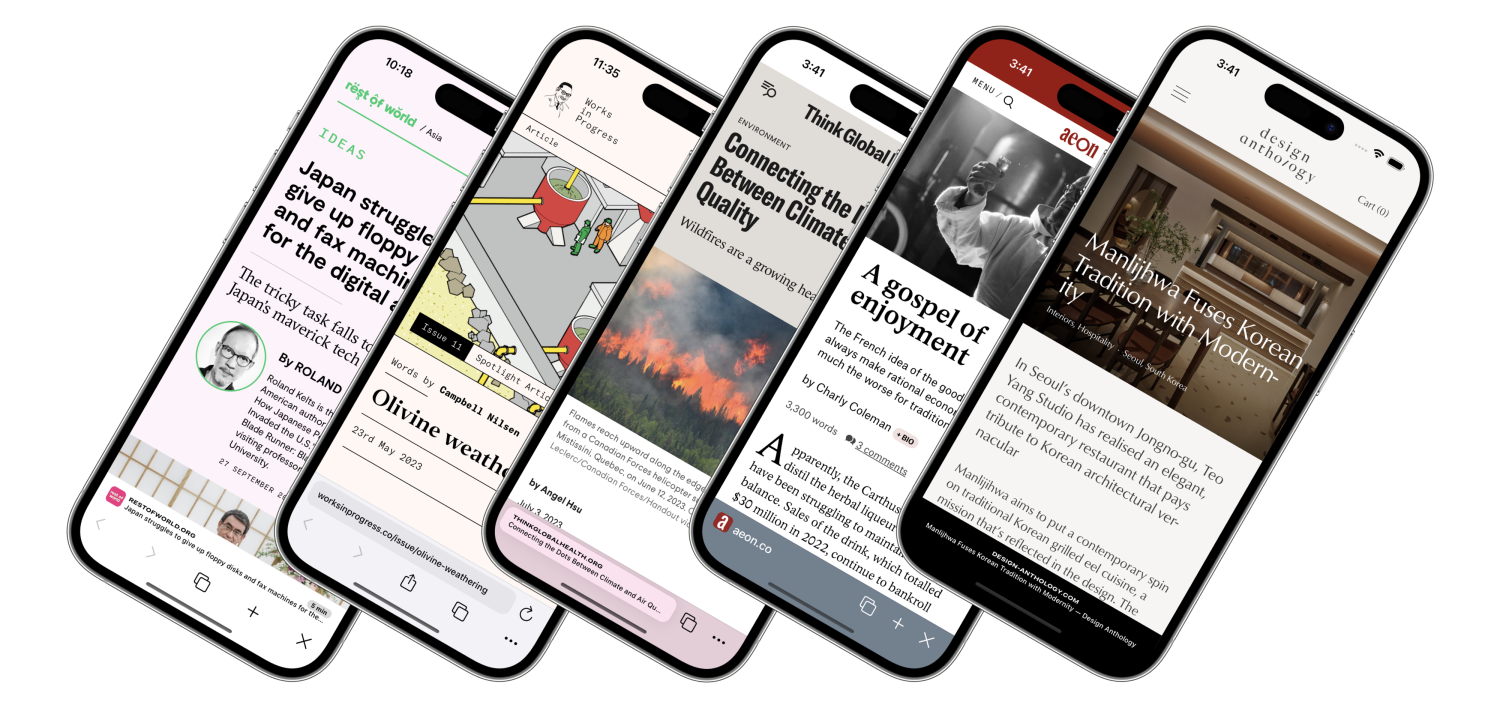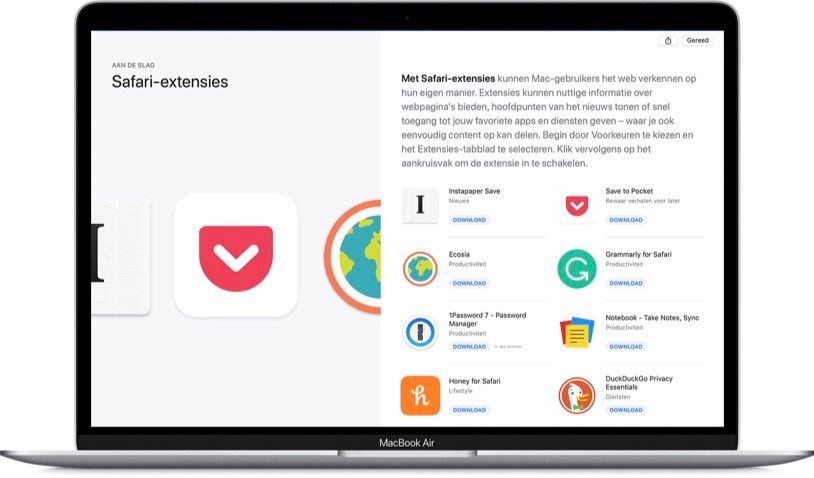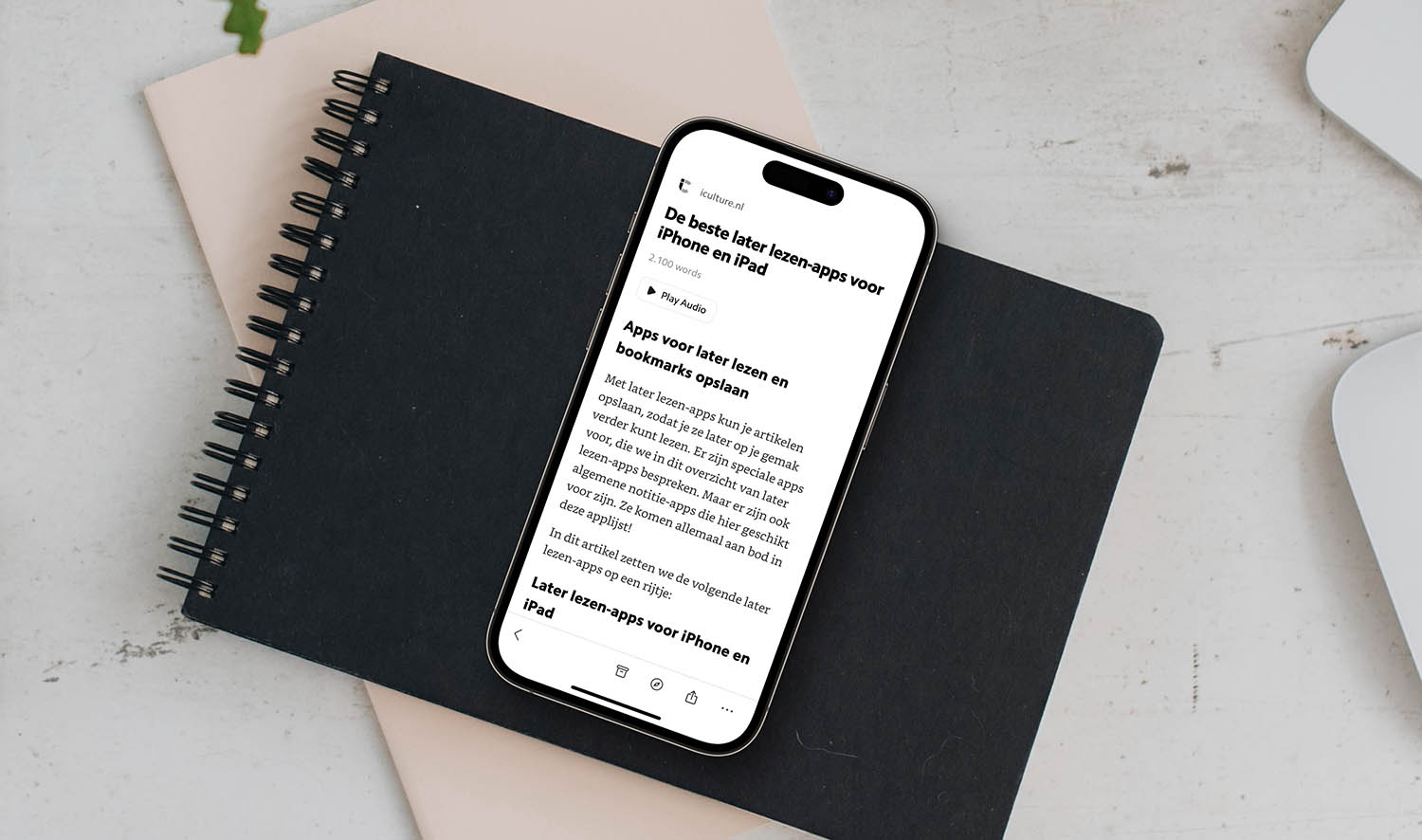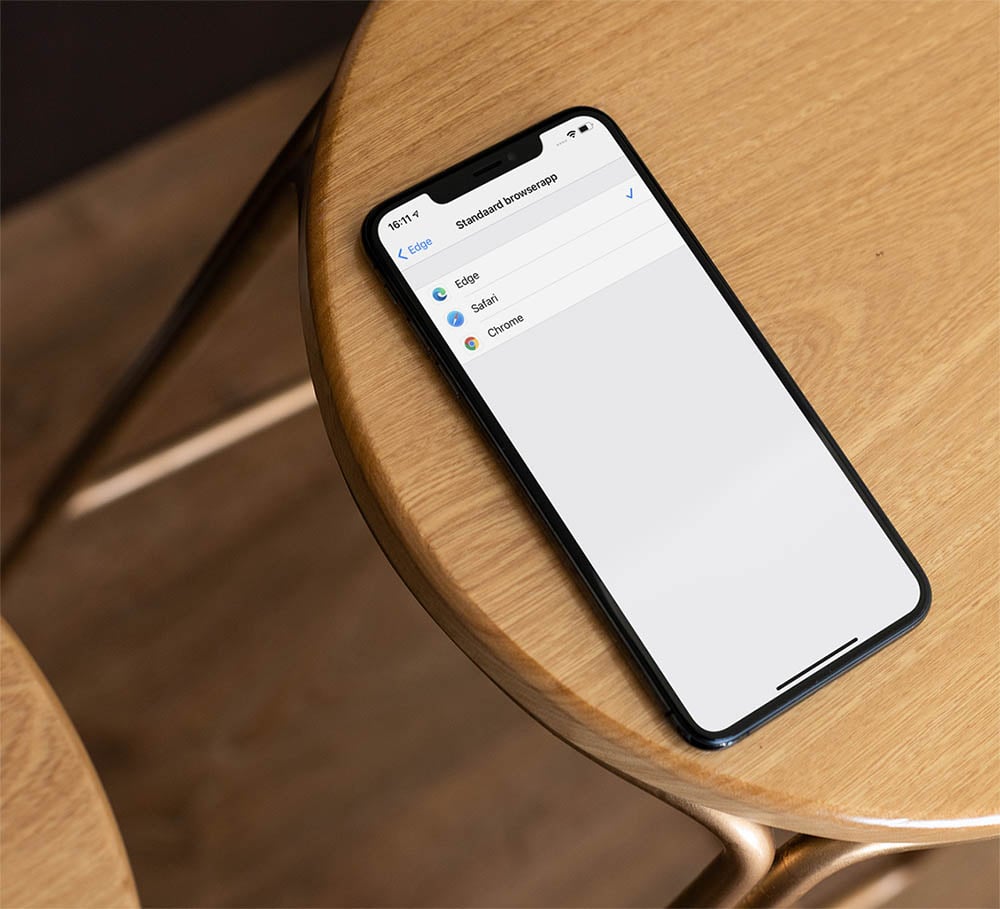Als iPhone-gebruiker is de kans groot dat je Safari als browser gebruikt. De app staat immers standaard op je toestel en beschikt over de nodige handige functies. Apple’s eigen browser is snel en makkelijk in gebruik, maar mogelijk ben je op zoek naar iets anders. Als je overstappen naar Chrome niet zo ziet zitten, is het misschien wel tijd om je eigen persoonlijke iPhone-browser te creëren. Dat kan met de thirdpartyapp van Gregory de Jonckheere, genaamd Internet Web Browser Quiche. Met aanpasbare werkbalken en knoppen bepaal je zelf hoe de browser eruit komt te zien. De app is bovendien gratis te gebruiken.
De iPhone-browser Quiche is volledig personaliseerbaar. Iedere knop, werkbalk en ander onderdeel van de interface is aan te passen. Dit maakt het mogelijk om de browser helemaal naar wens in te stellen, wat zorgt voor de productieve workflow die bij jou past. Daarnaast zijn er ook een hoop opties om de kleuren en lay-out van de browser aan te passen, wat je internetervaring pas echt uniek maakt. Bovendien kies je zelf welke useragent je gebruikt. Naast Safari heb je de keuze uit Chrome en Firefox.
Zo stel je de iPhone-browser Quiche in
Als je Internet Web Browser Quiche hebt gedownload uit de App Store, kun je starten met het instellen van de gebruikersinterface van de iPhone-browser. Het is verstandig om eerst een preset te selecteren voor de werkbalk en vervolgens extra aanpassingen te doen. Zo begin je:
- Tik op Start Customizing.
- Ga naar Toolbar Gallery.
- Kies een werkbalk uit die bij je voorkeuren past en tik op Use this Toolbar.
Je kunt kiezen in de Toolbar Gallery uit een werkbalk die lijkt op de traditionele Safari-stijl, maar er zijn genoeg alternatieve weergaves te vinden. Is het nog niet helemaal naar wens? Geen zorgen, je kunt zo nog veel meer wijzigingen aanbrengen.

Na het kiezen van een werkbalk, word je teruggebracht naar het Customize-venster. Hier kun je onder meer het thema, de adresbalk en de lay-out aanpassen. Stel bijvoorbeeld Theme in om de weergave van de iPhone-browser in de donkere en lichte modus in te stellen.
Bij Adress Bar kun je onder meer instellen of je alleen het domein of de paginatitel wil weergeven in de adresbalk. Ook kun je bepalen of het site-icoontje moet worden weergegeven en kun je de leestijd van een pagina weergeven.
Vervolgens gebruik je Layout om knoppen toe te voegen, te verwijderen of te verplaatsen. Je bepaalt dus zelf of er wel of geen snelkoppeling naar het menu wordt weergegeven in de adresbalk. Datzelfde geldt voor functies zoals herladen, zoeken, geschiedenis, kopiëren en desktopversie. Er zijn overigens nog veel meer opties om uit te kiezen.
Bij Display kun je onder meer de animaties van het openen van tabbladen wijzigen. Ook kun je het scrolgedrag wijzigen en ervoor kiezen om de statusbalk van je iPhone te verbergen tijdens het browsen. Je kunt Quiche ook instellen als standaard browser op je iPhone en een zoekmachine naar keuze selecteren, zoals Google, DuckDuckGo of Brave.
Ook niet onbelangrijk: de ontwikkelaar belooft dat de iPhone-browser Quiche geen gebruiksgegevens verzamelt. Het is overigens niet nodig om een account aan te maken om met de browser aan de slag te gaan. De ontwikkelaar heeft daarnaast een Quiche Reader uitgebracht. Dat is een app waarmee je artikelen kunt opslaan om later te lezen en die we hebben opgenomen in onze lijst van de beste later lezen-apps voor iPhone en iPad.
Taalfout gezien of andere suggestie hoe we dit artikel kunnen verbeteren? Laat het ons weten!
Het laatste nieuws over Apple van iCulture
- Waarom je geen Apple Intelligence kan gebruiken in WhatsApp en Instagram (en andere apps) (17-04)
- AI gebruiken met de iPhone 3GS? Met deze app lukt het (11-04)
- WhatsApp verbetert oproepen op drie manieren: dit is nieuw (10-04)
- Eindelijk: 'Meta werkt aan Instagram-app voor iPad' (09-04)
- Apple brengt nieuwe Mac- en Vision Pro-app uit: dit kun je met de Immersive Video Utility (08-04)